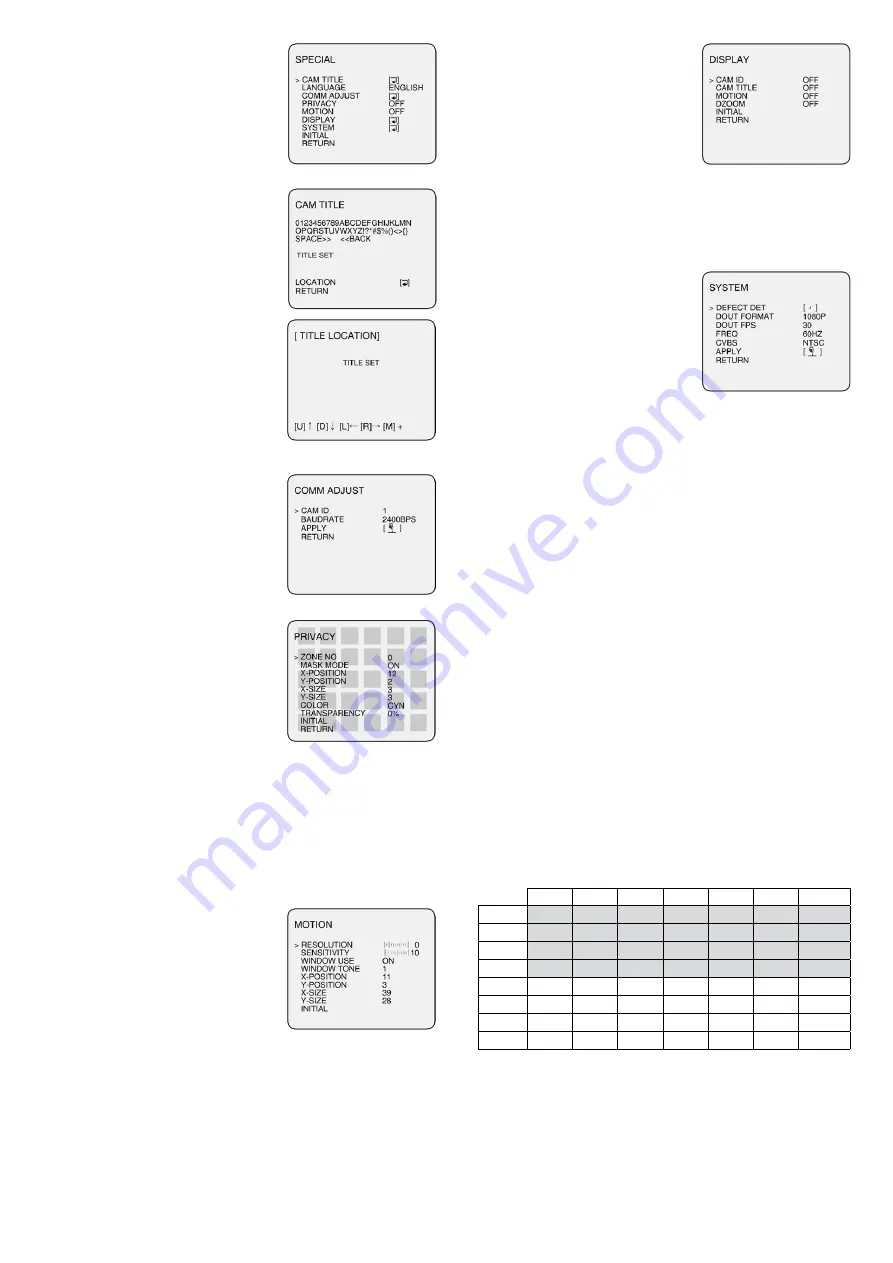
•
CAM TITLE (Kameratitel):
Zur Eingabe
beliebiger anzuzeigender Zeichen
(max. 10 Zeichen sind verfügbar)
1. Auswahl eines Zeichens mit der Menü-
Taste.
2. Bewegen der Eingabemarke mit den
Tasten nach rechts/links, nach Anwahl
von LOCATION
3. Mit den Tasten nach oben/unten/links/
rechts Auswahl von Zeichen an der Ein-
fügemarke (LOCATION), dann vorherigen
Schritt wiederholen.
4. Abschluss der Zeichenketteneingabe
durch Taste nach links/rechts auf RETURN
•
LANGUAGE (Sprache):
Spracheinstellung
auf dem Bildschirm
-> ENGLISCH, RUSSISCH, SPANISCH,
DEUTSCH, FRANZÖSISCH, PORTUGIESISCH
• COMM ADJUST:
Einstellung von CAMERA ID
(Kamera-ID), BAUDRATE
1. CAM ID: Einstellung der Kamera ID (1~255)
2. BAUDRATE: Kommunikationsgeschwindig-
keit zur Datenübertragung mit externem
Gerät. (2400, 4800, 9600, 19200, 38400,
57600, 115200)
3. APPLY (Anwenden): Datenübertragungs-
einstellung anwenden
•
PRIVACY (Geschützte Bereiche):
Funktion zum Abdecken einzelner Bild-
schirmbereiche zum Schutz der Privatsphäre
(max. 30 Punkte können maskiert werden)
1. ZONE NO (Zonen-Nr.): Zur Einstellung
eines der Bereiche 0 bis 29
2. MASK MODE (Maskenmodus):
Zur Einstellung der Ausgabe des ausge-
wählten Bereichs
3. X-POSITION: Horizontale Startposition der Maske
4. Y-POSITION: Vertikale Startposition der Maske
5. X-SIZE: Horizontale Größe der Maske (Breite)
6. Y-SIZE: Vertikale Größe der Maske (Höhe)
7. COLOR (Farbe): Maskenfarbe
8. TRANSPARENCY (Transparenz): Maskentransparenz
9. INITIAL: Zurücksetzen der Einstellungen des Menüs PRIVACY auf die Standard-
werte
•
MOTION:
Bewegungserkennung
1. RESOLUTION: Einstellung der Auflösung
2. SENSITIVITY: Einstellung der Empfindlich-
keit
3. WINDOW USE (Fenster verwenden):
Zur Auswahl des Bewegungsdetektor-
bereichs
4. WINDOW TONE (Fenster-Farbton):
Zur Auswahl des Farbtons des Fensters
5. X-POSITION: Horizontale Startposition des Fensters
6. Y-POSITION: Vertikale Startposition des Fensters
7. X-SIZE: Horizontale Größe des Fensters (Breite)
8. Y-SIZE: Vertikale Größe des Fensters (Höhe)
9. INITIAL: Zurücksetzen der Einstellungen des Menüs MOTION (Bewegungs-
detektor) auf die Standardwerte
•
DISPLAY (Anzeige):
Zur Einrichtung der
Ausgabe von CAM ID (Kamera-ID),
CAM TITLE (Kamera-Titel/Bezeichnung),
MOTION (Bewegungsdetektorhinweis),
DZOOM (Digitalzoomfaktor) auf dem Bild.
1. CAM ID: Einstellung der Kamera-ID für
RS485
2. CAM TITLE: Ausgabe des vom Benutzer
eingegebenen Kameratitels
3. MOTION (Bewegung): Ausgabe von „MOTION” auf dem Bild, wenn Bewegung
erkannt wird
4. DZOOM: Ausgabe eines ggf. wirksamen Digitalzoom-Vergröß.verhältnisses
5. INITIAL: Zurücksetzen der Einstellungen des Menüs DISPLAY (Anzeige) auf die
Standardwerte
• SYSTEM
1. DEFECT DET (Totpixel-Bestimmung):
Erkennung toter (konstant weißer) Pixel
und Kompensationsfunktion
2. DOUT FORMAT (Digitalausgangsformat):
Einstellung des Formats des Digitalaus-
gangs (720p, 1080p)
3. DOUT FPS: Einstellung der Bildfrequenz
des Digitalausgangs
4. FREQ: Einstellung der Netzfrequenz (50Hz, 60Hz)
5. CVBS: Einstellung der Fernsehnorm NTSC oder PAL
6. APPLY (Anwenden): Einstellungen des SYSTEM-Menüs anwenden
5.7 FACTORY DEFAULT (Werkeinstellung)
Zurücksetzen aller Einstellungen auf die Werkeinstellungen
5.8 EXIT (Verlassen)
Speichern der aktuellen Einstellungen und Verlassen des OSD-Menüs
6. FUNKTIONSTASTE
Zum Schnellen Umschalten der Fernsehnorm (NTSC oder PAL) die Taste nach LINKS
bzw. RECHTS länger als 2 Sekunden drücken, dann die Einstelltaste (SET) drücken.
7. Pelco "D" Protokoll Befehle
Am häufigsten verwendete Befehle
5.6 SPECIAL (Spezialfunktionen)
Einstellung von CAM TITLE (Kameratitel),
LANGUAGE (Sprache), PRIVACY (Geschützte
Bereiche), MOTION (Bewegung), DISPLAY
(Anzeige), SYSTEM (System)
BYTE1
BYTE2
BYTE3
BYTE4
BYTE5
BYTE6
BYTE7
TELE
0xFF
CamID
0x00
0x20
0x00
0x00
ChkSum
WIDE
0xFF
CamID
0x00
0x40
0x00
0x00
ChkSum
NEAR
0xFF
CamID
0x01
0x00
0x00
0x00
ChkSum
FAR
0xFF
CamID
0x00
0x00
0x00
0x00
ChkSum
MENU 1
0xFF
CamID
0x00
0x23
0x00
0x5F
ChkSum
MENU 2
0xFF
CamID
0x00
0x03
0x00
0x62
ChkSum
MENU 3
0xFF
CamID
0x00
0x07
0x00
0x5F
ChkSum
MENU 4
0xFF
CamID
0x00
0x07
0x00
0x60
ChkSum
MENU 1: Pelco Bediengeräte-Menü Ein / Aus [95 (=0x5F) + Pattern]
MENU 2: V/D Bediengeräte-Menü Ein / Aus [Set 98 (=0x62)]
MENU 3,4: Anderes Menü Ein / Aus [Go To 95 (=0x5F) od. 96 (=0x60)]
CamID: 0x00 ~ 0xFF
ChkSum: Die Checksumme ist die 8-Bit-Summe (Modulo 256) der Datenbytes
(BYTE2 - BYTE6) des Befehls.
• TELE = Nach-oben Taste
• WIDE = Nach-unten Taste
• NEAR = Linke Taste
• FAR = Rechte Taste
• MENU = Taste aus-
wählen


















